Windows 10で欠落しているデフォルトの電源プランを復元する方法

このガイドでは、Windows 10でデフォルトの電源プラン(バランス、高パフォーマンス、省電力)を復元する方法を詳しく解説します。
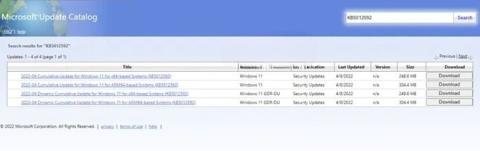
Microsoft は、Windows 上のセキュリティ ホールや機能エラーなどを、 Windows Updateを通じてリリースされたパッチで修正することを常に保証しています。ただし、Windows 更新システムにはエラーが頻繁に発生します。最も迷惑なエラーの 1 つはコード 0x800f8011 です。
このエラーは、アップデート時に「このアップデートをインストールできませんでしたが、もう一度試してください (0x800f8011)」というメッセージとともに表示されることがよくあります。そしてもちろん、このエラーにより、新しいアップデートをインストールできなくなります。
この記事では、LuckyTemplates が Windows Update エラー コード 0x800f8011 を修正する方法を説明します。
Windows Updateエラーコード0x800f8011の原因
場合によっては、更新プロセスに必要な一部のファイルが見つからないため、Windows を更新しようとするとエラー 0x800f8011 が発生することがあります。さらに、サードパーティのウイルス対策ソフトウェアや古いシステム ドライバー間の競合もこの問題の原因となります。
Windows Update エラー コード 0x800f8011 を修正するには、次の方法を使用します。
1. アップデートを手動でインストールしてみます
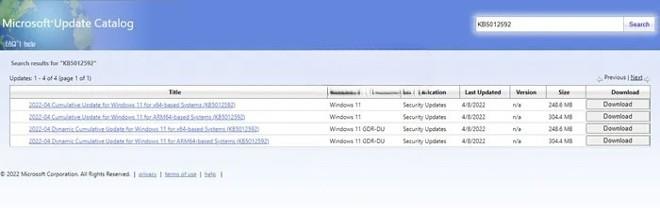
最初に試すべき最も直観的で成功率が最も高いのは、更新プログラムを手動でインストールすることです。 Windows Update コンポーネントに問題がある場合、または必要なファイルが欠落している場合は、手動インストールによって問題を解決できます。
コンピュータを再起動して、更新プロセスを完了します。
2. サードパーティのウイルス対策ソフトウェアを一時的に無効にする
問題の根本原因がサードパーティのウイルス対策ソフトウェアと Windows Update の間の競合である場合は、ウイルス対策ソフトウェアを一時的に無効にするだけで済みます。無効にした後、アップデートを再度インストールして、正常に動作するかどうかを確認してください。
3. Windows Update トラブルシューティング ツールを実行します。
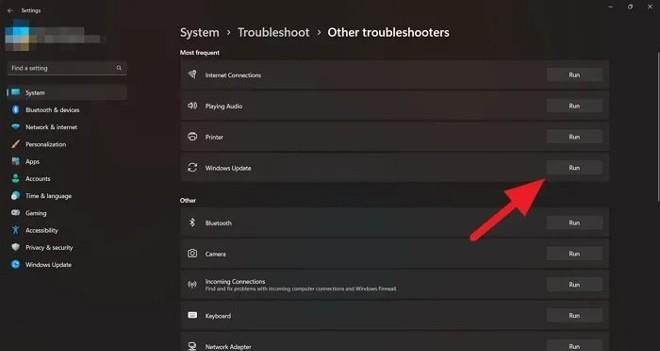
Microsoft は、Windows 上のほぼすべての機能用のデバッガを提供しています。したがって、トラブルシューティング ツールを使用して Windows Update の問題を解決してみることができます。
Windows Update フィクサーはファイル システム全体をスキャンし、問題が検出された場合は修正します。プロセスが完了したら、アップデートを再度インストールしてみてください。
4. Windows Update コンポーネントをデフォルトの状態に戻す
Windows Update トラブルシューティング ツールが役に立たない場合は、Windows Update コンポーネントを既定の状態に戻すことができます。 Windows Update システムに頻繁に問題が発生する場合は、Windows Update コンポーネントをリセットすることが最善の選択肢です。
Windows Update コンポーネントのリセットは比較的複雑なプロセスであるため、ある程度のコンピューター経験が必要です。詳細な手順については、以下の記事を参照してください。
Windows Updateエラーコード0x800f081fを修正するにはどうすればよいですか?
この記事のエラーを Windows Update エラー コード 0x800f081f と混同することがよくあります。実際、エラー 0x800f081f には「更新プログラムのインストールに問題が発生しました」というメッセージが表示されますが、利用可能な DISM ユーティリティを使用して修正できます。 DISM ユーティリティは、システム ファイル内の不一致を検出し、それらを一貫した状態に修正します。
このガイドでは、Windows 10でデフォルトの電源プラン(バランス、高パフォーマンス、省電力)を復元する方法を詳しく解説します。
仮想化を有効にするには、まず BIOS に移動し、BIOS 設定内から仮想化を有効にする必要があります。仮想化を使用することで、BlueStacks 5 のパフォーマンスが大幅に向上します。
WiFi 接続に接続するときにドライバーが切断されるエラーを修正する方法を解説します。
DIR コマンドは、特定のフォルダーに含まれるすべてのファイルとサブフォルダーを一覧表示する強力なコマンド プロンプト コマンドです。 Windows での DIR コマンドの使用方法を詳しく見てみましょう。
ソフトウェアなしで Windows 10 アプリをバックアップし、データを保護する方法を説明します。
Windows のローカル グループ ポリシー エディターを使用して、通知履歴の削除やアカウントロックの設定を行う方法を説明します。
重要なリソースを簡単に監視及び管理できる<strong>IP監視</strong>ソフトウェアがあります。これらのツールは、ネットワーク、インターフェイス、アプリケーションのトラフィックをシームレスに確認、分析、管理します。
AxCrypt は、データの暗号化に特化した優れたソフトウェアであり、特にデータ セキュリティに優れています。
システムフォントのサイズを変更する方法は、Windows 10のユーザーにとって非常に便利です。
最近、Windows 10にアップデートした後、機内モードをオフにできない問題について多くのユーザーから苦情が寄せられています。この記事では、Windows 10で機内モードをオフにできない問題を解決する方法を説明します。








